Pinnacle Systems HyperControl para Cubase User Manual [es]
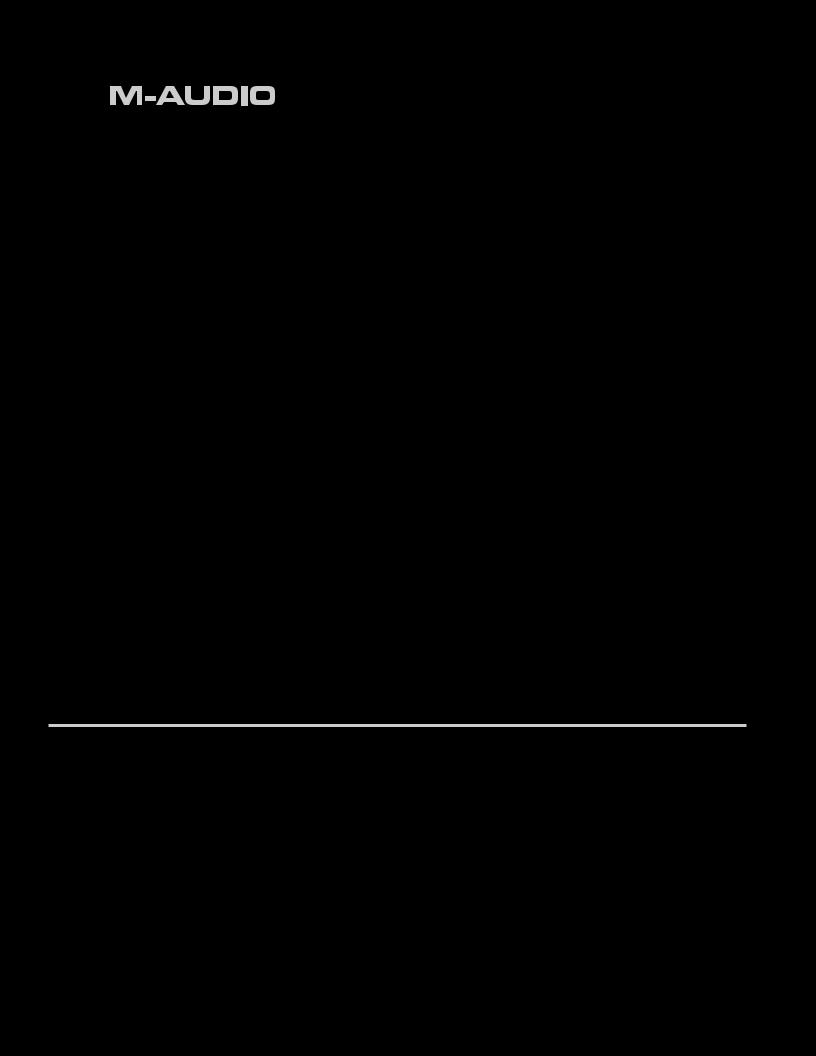
HyperControl
para Cubase
Español
Manual del usuario
HyperControl para Cubase | Axiom Pro |
| 2 |
¿Qué es HyperControl?. |
3 |
Requisitos de HyperControl. |
4 |
Software Cubase 4 . |
4 |
Hardware Axiom Pro. |
4 |
Instalación de HyperControl. |
5 |
HyperControl con Axiom Pro. |
7 |
Vista general. |
14 |
Visor de HyperControl y teclas Soft . |
15 |
Mixer Mode (modo de mezclador) . |
16 |
Instrument Mode. |
20 |

HyperControl para Cubase | Axiom Pro |
| 3 |
¿Qué es HyperControl?
HyperControl es una nueva y potente herramienta que asigna automáticamente los controles del Axiom Pro (es decir, controles, botones, faders 1, etc.) a los controles de la pantalla de Cubase, así como a sus plug-ins e instrumentos virtuales. Esto ayuda a componer más rápidamente ya que evita la larga y tediosa tarea de tener que asignar los controles MIDI.
Además, como HyperControl dispone de un protocolo de comunicación de dos vías, la unidad Axiom Pro y la aplicación Cubase permanecen sincronizadas en todo momento. Por ejemplo, al girar un control en Axiom Pro, el botón correspondiente en Cubase se mueve en concordancia. O bien, si gira un botón de la pantalla (usando el ratón), el botón correspondiente del Axiom Pro (tal y como se muestra en la pantalla LCD) también se moverá. Si selecciona un instrumento nuevo (o un preset distinto dentro del mismo instrumento), tanto los nombres de los parámetros, como las posiciones de los botones, controles y faders se actualizarán
automáticamente en el visor del Axiom Pro. Esto otorga a Axiom Pro las características de un controlador físico “dedicado” ya que los controles y el visor LCD están enteramente integrados con Cubase y reflejan en todo momento lo que está ocurriendo dentro de la aplicación de audio.
Por último, HyperControl no sólo permite el envío de datos MIDI a través del Axiom Pro, sino que también permite el envío de comandos ASCII que emulan los comandos de teclado de Cubase. Esto permite que el Axiom Pro se integre “profundamente” con Cubase, permitiendo un control directo sobre funciones como zooming, marcadores, copiar, deshacer, etc. Esto reduce la cantidad de tiempo que suele perderse usando el ratón para controlar el software.
En pocas palabras, estas funciones permiten usar Cubase de una manera más intuitiva, aumentando las posibilidades de control y la creatividad musical.
1 Sólo disponible en Axiom Pro 49/61

HyperControl para Cubase | Axiom Pro |
| 4 |
Requisitos de HyperControl
Software Cubase 4:
Tenga en cuenta que HyperControl requiere la versión 4.0 o superior de Cubase. Las versiones anteriores de Cubase no son compatibles con HyperControl.
Hardware Axiom Pro:
HyperControl requiere la presencia de un controlador Axiom Pro para operar, por lo que este manual da por sentado que la unidad ya ha sido instalada y conectada a su sistema. Para más información acerca del proceso de instalación, consulte la guía de inicio rápido del Axiom Pro.

HyperControl para Cubase | Axiom Pro |
| 5 |
Instalación de HyperControl
NOTA: En el caso de que Cubase esté en funcionamiento, cierre la aplicación antes de empezar con la instalación de HyperControl. Las siguientes instrucciones le indicarán el momento exacto en el que puede iniciar Cubase.
1.La tecnología HyperControl requiere agregar un archivo de “personalidad” Axiom Pro a las sub-carpetas de Cubase. Ejecute el programa de instalación del Axiom Pro Cubase HyperControl y siga las instrucciones de la pantalla.
2.Cuando la instalación haya finalizado, inicie Cubase.
3.Seleccione “Device Setup” en el menú Device.
4.Seleccione “Remote Devices” en la casilla situada a la izquierda de la ventana.
5.Pulse el botón ¨+¨ en la parte superior izquierda de la pantalla y seleccione ¨M-Audio Axiom Pro”.
6.Pulse el menú desplegable “MIDI Input” y seleccione el puerto “Axiom Pro HyperControl In” 2.
7.A continuación, pulse el menú desplegable “MIDI Output” y seleccione el puerto “Axiom Pro HyperControl Out” 2.
Cuando haya completado estos pasos, pulse “OK.” Ahora ya puede controlar Cubase con su teclado Axiom Pro usando la tecnología HyperControl.
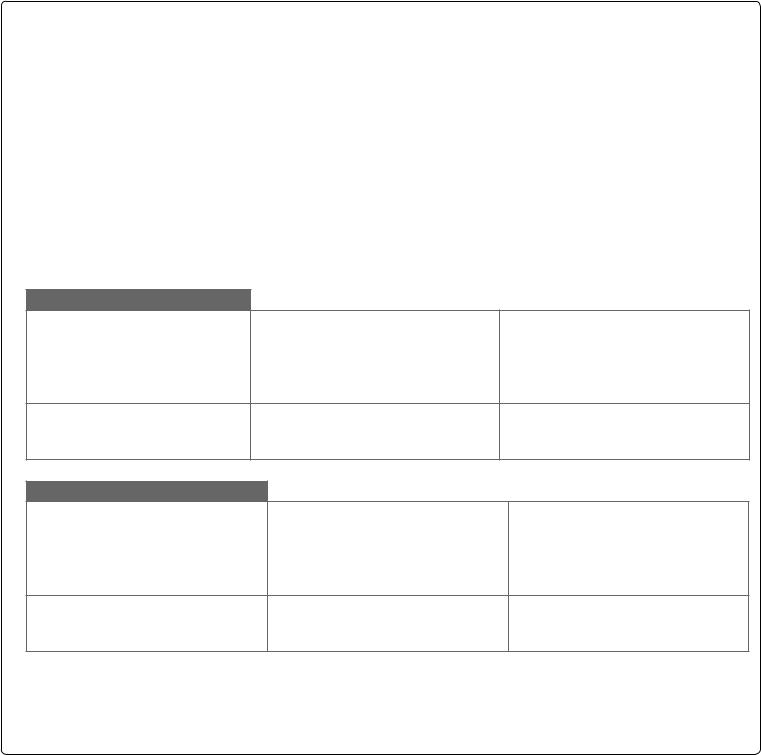
HyperControl para Cubase | Axiom Pro |
| 6 |
2 Usuarios de Windows XP, Vista y Mac OS X 10.4 (Tiger):
Cuando utilice el Axiom Pro como dispositivo compatible nativo (es decir, sin instalar los drivers M-Audio) en Windows XP/Vista o Mac OS 10.4 (Tiger), los puertos MIDI del Axiom Pro no aparecerán con sus nombres correspondientes
Usuarios de Windows XP o Vista:
Siga atentamente las instrucciones de instalación de los drivers descritas en la guía de inicio rápido.
Usuarios de Mac OS X 10.4 (Tiger):
No hay drivers Mac disponibles, ya que el driver MIDI compatible nativo integrado en Mac OS X soporta todas las funciones del Axiom Pro. Para más información sobre la nomenclatura de los puertos, consulte la siguiente tabla.
Nombres de los puertos con soporte nativo del Axiom Pro según el sistema operativo
Macintosh
Puertos de entrada MIDI del Axiom Pro |
Puertos de entrada MIDI en Mac OS X 10.4 |
Puertos de entrada MIDI en Mac OS X 10.5 |
||
|
|
|
|
|
Axiom Pro 613 |
USB A In |
Axiom Pro 61 Port 1 |
Axiom Pro 61 |
USB A In |
Axiom Pro 613 |
HyperControl In |
Axiom Pro 61 Port 2 |
Axiom Pro 61 |
HyperControl In |
Axiom Pro 613 |
MIDI In |
Axiom Pro 61 Port 3 |
Axiom Pro 61 |
MIDI In |
Axiom Pro 613 |
USB B In |
Axiom Pro 61 Port 4 |
Axiom Pro 61 |
USB B In |
Puertos de salida MIDI del Axiom Pro |
Puertos de salida MIDI en Mac OS X 10.4 |
Puertos de salida MIDI en Mac OS X 10.5 |
||
|
|
|
|
|
Axiom Pro 613 |
MIDI Out |
Axiom Pro 61 Port 1 |
Axiom Pro 61 |
MIDI Out |
Axiom Pro 613 |
HyperControl Out |
Axiom Pro 61 Port 2 |
Axiom Pro 61 |
HyperControl Out |
Windows
Puertos de entrada MIDI del Axiom Pro |
Puertos de entrada MIDI en Windows XP |
Puertos de entrada MIDI en Windows Vista |
|
|
|
|
|
Axiom Pro 613 |
USB A In |
USB Audio Device |
Axiom Pro 61 |
Axiom Pro 613 |
HyperControl In |
USB Audio Device [2] |
MIDIIN2 Axiom Pro 61 |
Axiom Pro 613 |
MIDI In |
USB Audio Device [3] |
MIDIIN3 Axiom Pro 61 |
Axiom Pro 613 |
USB B In |
USB Audio Device [4] |
MIDIIN4 Axiom Pro 61 |
Puertos de salida MIDI del Axiom Pro |
Puertos de salida MIDI en Windows XP |
Puertos de salida MIDI en Windows Vista |
|
|
|
|
|
Axiom Pro 613 |
MIDI Out |
USB Audio Device |
Axiom Pro 61 |
Axiom Pro 613 |
HyperControl Out |
USB Audio Device [2] |
MIDIOUT2 Axiom Pro 61 |
3Los nombres de estos puertos MIDI mostrarán el número de teclas correspondiente según el modelo Axiom Pro utilizado: 25, 49 o 61.
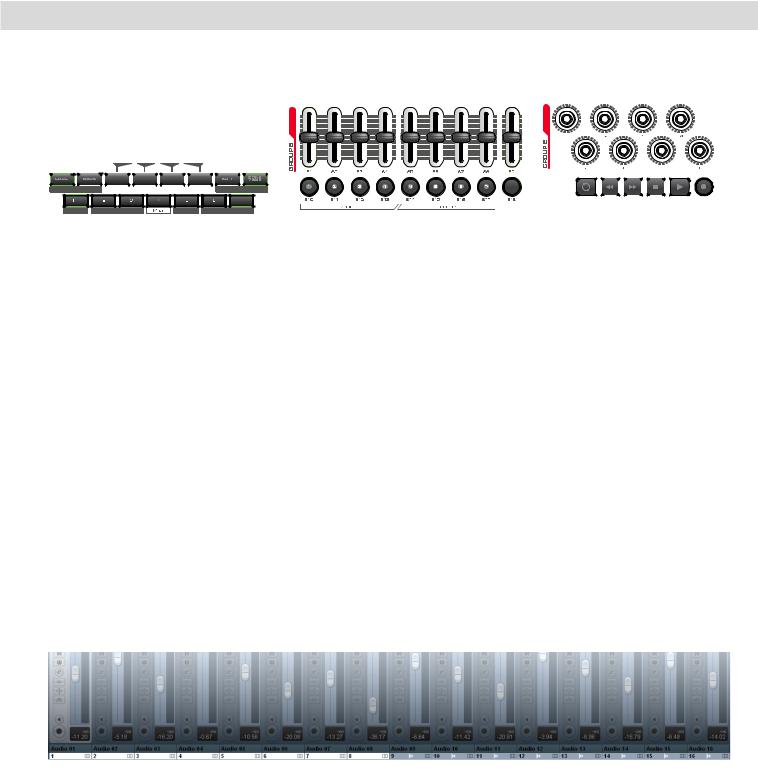
HyperControl para Cubase | Axiom Pro |
| 7 |
HyperControl con Axiom Pro
|
9 |
|
|
|
|
|
|
|
|
|
|
6 |
|
|
|
|
10 |
|
|
|
|
|
|
|
|
|
|
|
|
|
|
|
|
|
|
|
|
|
|
|
|
|
|
|
|
2 |
|
|
|
3 |
|
|
|
|
|
|
|
|
|
|
|
5 |
|
||||||||||||||
|
|
|
|
|
|
|
|
|
|
|
|
|
|
|
|
|
|
|
|
|
|
|
|
|
|
|
|
|
|
|
|
|
|
|
|
|
|
|
|
|
|
|
|
|
|
|
|
|
|
|
|
|
|
|
|
|
|
|
|
|
|
|
|
|
|
|
|
|
|
|
|
|
|
|
|
|
|
|
|
|
|
|
|
|
|
|
|
|
|
|
|
|
|
|
|
|
|
|
|
|
|
|
|
|
|
|
|
|
|
|
|
|
|
|
|
|
|
|
|
|
|
|
|
|
|
|
|
|
|
|
|
|
|
|
|
|
|
|
|
|
|
|
|
|
|
|
|
|
|
|
|
|
|
|
|
|
|
|
|
|
|
|
|
|
|
|
|
|
|
|
|
|
|
|
|
|
|
|
|
|
|
|
|
|
|
|
|
|
|
|
|
|
|
|
|
|
|
|
|
|
|
|
|
|
|
|
|
|
|
|
|
|
|
|
|
|
|
|
|
|
|
|
|
|
|
|
|
|
|
|
|
|
|
|
|
|
|
|
|
|
|
|
|
|
|
|
|
|
|
|
|
|
|
|
|
|
|
|
|
|
|
|
|
|
|
|
|
|
|
|
|
|
|
|
|
|
|
|
|
|
|
|
|
|
|
|
|
|
|
|
|
|
|
|
|
|
|
|
|
|
|
|
|
|
|
|
|
|
|
|
|
|
|
|
|
|
|
|
|
|
|
|
|
|
|
|
|
|
|
|
|
|
|
|
|
|
|
|
|
|
|
|
|
|
|
|
|
|
|
|
|
|
|
|
|
|
|
|
|
|
|
|
|
|
|
|
|
|
|
|
|
|
|
|
|
|
|
|
|
|
|
|
|
|
|
|
|
|
|
|
|
|
|
|
|
|
|
|
|
|
|
|
|
|
|
|
|
|
|
|
|
|
|
|
|
|
|
|
|
|
|
|
|
|
|
|
|
|
|
|
|
|
|
|
|
|
|
|
|
|
|
|
|
|
|
|
|
|
|
|
|
|
|
|
|
|
|
|
|
|
|
|
|
|
|
|
|
|
|
|
|
|
|
|
|
|
|
|
|
|
|
|
|
|
|
|
|
|
|
|
|
|
|
|
|
|
|
|
|
|
|
|
|
|
|
|
|
|
|
|
|
|
|
|
|
|
|
|
|
|
|
|
|
|
|
|
|
|
|
|
|
|
|
|
|
|
|
|
|
|
|
|
|
|
|
|
|
|
|
|
|
|
|
|
|
|
|
|
|
|
|
|
|
|
|
|
|
|
|
|
|
|
|
|
|
|
|
|
|
|
|
|
|
|
|
|
|
|
|
|
|
|
|
|
|
|
|
|
|
|
|
|
|
|
|
|
|
|
|
|
|
|
|
|
|
|
|
|
|
|
|
|
|
|
|
|
|
|
|
|
|
|
|
|
|
|
|
|
|
|
|
|
|
|
|
|
|
|
|
|
|
|
|
|
|
|
|
|
|
|
|
|
|
|
|
|
|
|
|
|
|
|
|
|
|
|
|
|
|
|
|
|
|
|
|
|
|
|
|
|
|
|
|
|
|
|
|
|
|
|
|
|
|
|
|
|
|
|
|
|
|
|
|
|
|
|
|
|
|
|
|
|
|
|
|
|
|
|
|
|
|
|
|
|
|
|
|
|
|
|
|
|
|
|
|
|
|
|
|
|
|
|
|
|
|
|
|
|
|
|
|
|
|
|
|
|
|
|
|
|
|
|
|
|
|
|
|
|
|
|
|
|
|
|
|
|
|
|
|
|
|
|
|
|
|
|
|
|
|
|
|
|
|
|
|
|
|
|
|
|
8 |
|
|
|
1 |
|
|
4 |
|
7 |
||||
1.Botones de faders 4 – Estos botones permiten seleccionar, silenciar, aislar o armar para la grabación las pistas de Cubase. Por defecto, estos botones seleccionan canales; no obstante, si pulsa el botón Flip, podrá acceder a las otras tres funciones disponibles: mute, solo o record arm.
Para seleccionar varios canales del mezclador, mantenga pulsada la tecla Control (en el teclado de la computadora) mientras pulsa los botones de faders; si pulsa la tecla “Shift” (en el teclado de la computadora) mientras pulsa estos botones podrá seleccionar un rango de canales del mezclador. Por ejemplo, si mantiene pulsada la tecla Control (o Comando en Mac) y pulsa “1” y “5” podrá seleccionar el primer y quinto canal del mezclador de Cubase; si pulsa la tecla Shift y pulsa “1” y “5” seleccionará el rango de canales 1-5 en el mezclador de Cubase.
CONSEJO: Es posible ajustar los pads de batería o el teclado numérico del Axiom Pro para emular las pulsaciones del teclado de su computadora (como “Ctrl” o “Shift”). Esto permite seleccionar varios canales del mezclador de Cubase mediante el teclado Axiom Pro sin necesidad de recurrir al teclado de la computadora. Consulte la sección “Edit Mode > Control” del manual del usuario del Axiom Pro para más detalles al respecto.
2.Faders 4 – Estos faders permiten controlar el banco correspondiente de ocho faders en el mezclador de Cubase. Tenga en cuenta que todos los nombres de pista de Cubase que se encuentren bajo el control del Axiom Pro aparecen resaltadas en blanco:
|
Banco de pistas seleccionado (controlado por Axiom Pro) |
Banco de pistas no seleccionado |
3. |
Fader principal 4 – Este fader se mapea automáticamente a la pista principal de su sesión Cubase. |
|
4 Sólo disponible en Axiom Pro 49/61
